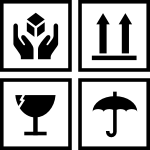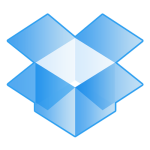Vous arrivez en classe pour réaliser que vous avez oublié de photocopier une page que vous souhaitiez distribuer à la classe… Vous souhaitez montrer un document que vous n’avez ni sous format électronique, ni sous forme de transparent prêt à être glissé sur le rétroprojecteur… que faire?
Dans cet article, nous parlions déjà de quelques solutions liées à l’utilisation de la caméra.
Aujourd’hui, nous vous présentons ces applications qui vous permettent de scanner un texte (feuille A4, page d’un livre, etc.), de l’enregistrer en format PDF sur votre tablette pour l’exporter, l’annoter ou tout simplement la montrer à la classe.
Bien qu’il existe de nombreuses applications sur le marché, nous avons choisi de vous présenter DocScanner (disponible ici sur iOS et ici sur Androïd) puisqu’elle se présente comme un très bon compromis qualité/prix.
Comment est-ce que cela fonctionne?
Grâce à la caméra de votre tablette, vous prenez une photo du texte en question à travers l’application. Une fonction intégrée reconnait automatiquement la page, scanne la page automatiquement, efface les bords, recadre l’image et l’enregistre en format PDF. Il faut avouer que c’est plutôt efficace pour avoir un document “propre” (à noter, qu’il vous faut un bon éclairage pour avoir un document de qualité!).

Une fois votre document scanné, vous pouvez le visionner (pour le projeter à la classe par exemple), l’ouvrir avec une autre app (pour l’annoter par exemple) ou le garder dans vos documents (pour un futur visionnage par exemple). Vous avez également la possibilité de fusionner plusieurs pages entre elles pour créer un document de plusieurs pages.
Enfin, vous pouvez relier DocScanner avec vos comptes DropBox, Evernote ou Google Drive et ainsi directement enregistrer vos documents sur le cloud.
C’est bien joli tout ça, mais qu’en faire dans le cadre de la classe?
- Vous souhaitez travailler sur un passage d’un livre (analyse de texte, explications, examen oral) mais ne souhaitez pas recopier chaque mot dudit passage)…
- Vous souhaitez montrer un document à la classe sans forcément en faire une acétate
- Vous souhaitez mieux gérer le papier… oui mais comment? Je me rends compte que j’ai de plus en plus de peine à organiser et classer mes documents papiers. De scanner certains documents papiers et de les classer dans des dossiers électroniques peut-être d’une grande aide (sans forcément tomber dans le “tout électronique).
- …